Επεξεργασία και μη αποστολή iMessages είναι σίγουρα οι πρωταγωνιστές του Messages, αλλά δεν είναι οι μόνες νέες δυνατότητες που αξίζει να εξερευνήσετε. Ένα εργαλείο που μπορεί να μην έχετε ανακαλύψει ακόμα διορθώνει ένα πρόβλημα που ταλαιπωρούσε την εφαρμογή Messages από την αρχή.
Ενώ η εφαρμογή Messages για iOS σάς δίνει πάντα μια προτροπή επιβεβαίωσης κατά τη διαγραφή συνομιλιών και μεμονωμένων μηνυμάτων, είναι εύκολο να το πατήσετε.”Διαγράψτε”χωρίς να το σκεφτείτε δύο φορές μόνο και μόνο για να μάθετε ότι κατά λάθος σβήσατε το λάθος. Το νέο λογισμικό iOS 16 αντιμετωπίζει αυτό το ζήτημα με μια νέα ενότητα”Πρόσφατα διαγραμμένα”, η οποία λειτουργεί για SMS, MMS και iMessage. Είναι μια πολύ καλύτερη λύση από το χάος που πρέπει να αντιμετωπίσετε στα Samsung Galaxies και άλλα τηλέφωνα Android.
Ανάλογα με το πώς έχετε ρυθμίσει την εφαρμογή Μηνύματα στο iPhone σας, ίσως να μην έχετε καν προσέξει τη νέα ενότητα για συνομιλίες και μηνύματα που καταργήθηκαν πρόσφατα. Η εφαρμογή αποθηκεύει το περιεχόμενο για 30 έως 40 ημέρες, όπως ένας κάδος απορριμμάτων σε έναν υπολογιστή, προτού διαγραφεί οριστικά. Μπορείτε να διαγράψετε ή να ανακτήσετε μια διαγραμμένη συνομιλία ή μήνυμα πριν περάσουν αυτές οι ημέρες.
Η δυνατότητα εμφανίζεται επίσης στο iPadOS 16.1 για iPad και macOS 13 Ventura για Mac, τα οποία είναι ακόμη σε beta. Οι οδηγίες για το iPad είναι οι ίδιες με αυτές του iPhone παρακάτω και οι οδηγίες για Mac περιλαμβάνονται επίσης παρακάτω.
Επιλογή 1: Χρησιμοποιήστε την επιλογή”Πρόσφατα διαγραμμένα”από το μενού επεξεργασίας
Εάν το κάνετε”δεν έχουν” Φίλτρο άγνωστων αποστολέων“ενεργοποιήθηκε για την εφαρμογή Μηνύματα, πατήστε”Επεξεργασία”από τη λίστα συνομιλιών και, στη συνέχεια, επιλέξτε”Εμφάνιση πρόσφατα διαγραμμένων”. Για μόνιμη:
Διαγραφή όλων των διαγραμμένων μηνυμάτων: πατήστε”Διαγραφή όλων”και μετά”Διαγραφή [#] μηνυμάτων”. Επαναφορά όλων των διαγραμμένων μηνυμάτων: πατήστε”Επαναφορά όλων”και μετά”Επαναφορά [#] μηνυμάτων”. Διαγραφή μόνο ενός ή ορισμένων: πατήστε τον κενό κύκλο δίπλα σε κάθε μήνυμα, επιλέξτε”Διαγραφή”και μετά”Διαγραφή [#] μηνυμάτων”. Επαναφορά μόνο ενός ή ορισμένων: πατήστε τον κενό κύκλο δίπλα σε κάθε μήνυμα, επιλέξτε”Ανάκτηση”και μετά”Ανάκτηση [#] μηνυμάτων”. Πατήστε”Επεξεργασία”(αριστερά),”Εμφάνιση πρόσφατα διαγραμμένων (μέσα) και, στη συνέχεια, διαχειριστείτε τα μηνύματα (δεξιά).
Επιλογή 2: Χρησιμοποιήστε το”Πρόσφατα διαγραμμένα”από το μενού φίλτρων
Εάν έχετε”Άγνωστο φίλτρο Αποστολείς“ενεργοποιήθηκε για την εφαρμογή Μηνύματα, πατήστε”Φίλτρα”από τη λίστα συνομιλιών ή σύρετε προς τα δεξιά από την αριστερή πλευρά της οθόνης και, στη συνέχεια, ανοίξτε το φάκελο”Πρόσφατα διαγραμμένα”. Για μόνιμα:
Διαγραφή όλων των διαγραμμένων μηνυμάτων: πατήστε”Διαγραφή όλων”και μετά”Διαγραφή [#] μηνυμάτων.”Επαναφορά όλων των διαγραμμένων μηνυμάτων: πατήστε”Επαναφορά όλων”και μετά”Επαναφορά [#] μηνυμάτων.”Διαγραφή μόνο ενός ή ορισμένων: πατήστε τον κενό κύκλο δίπλα σε κάθε μήνυμα, επιλέξτε”Διαγραφή”και μετά”Διαγραφή [#] μηνυμάτων.”Επαναφορά μόνο ενός ή ορισμένων: αγγίξτε τον κενό κύκλο δίπλα σε κάθε μήνυμα, επιλέξτε”Ανάκτηση”και μετά”Ανάκτηση [#] Μηνυμάτων.”Πατήστε”Φίλτρα”(αριστερά) ή swi pe δεξιά (μέση) και, στη συνέχεια, επιλέξτε”Πρόσφατα διαγραμμένα”(δεξιά).
Χρησιμοποιήστε το”Recently Deleted”από το Mac σας
Στο macOS 13 Ventura, η διαδικασία λειτουργεί διαφορετικά. Για να αποκτήσετε πρόσβαση στα διαγραμμένα μηνύματά σας, πατήστε”Προβολή”από τη γραμμή μενού και, στη συνέχεια, επιλέξτε”Πρόσφατα διαγραμμένα”.
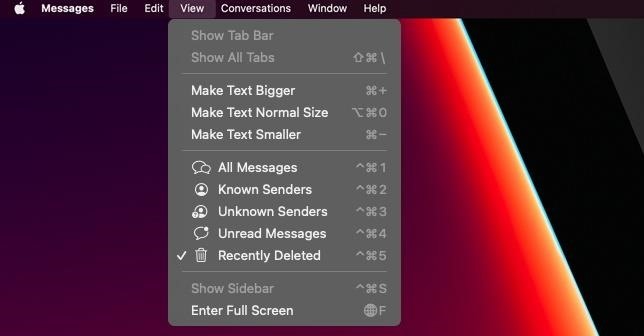
Είναι λίγο διαφορετικό από iOS 16 και iPadOS 16, καθώς δεν υπάρχει κουμπί”Διαγραφή όλων”ή”Ανάκτηση όλων”. Αντίθετα, μπορείτε να επιλέξετε ένα μήνυμα (κλικ), περισσότερα από ένα μηνύματα (Κλικ με εντολή) ή ένα κομμάτι μηνυμάτων (Επιλογή-κλικ). Στη συνέχεια, μπορείτε να επιλέξετε”Διαγραφή”ή”Ανάκτηση”για να ενεργήσετε σε όλο το επιλεγμένο περιεχόμενο.
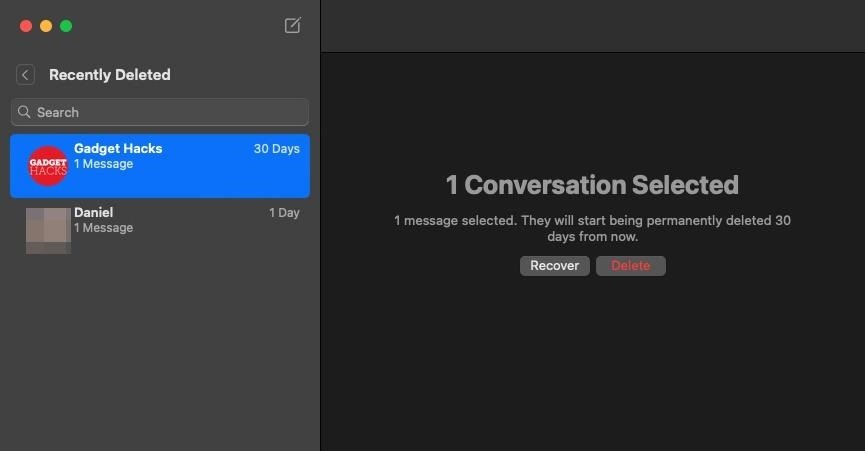
Και μετά”Διαγραφή [#] μηνυμάτων”ή”Ανάκτηση [#] μηνυμάτων”στο μήνυμα επιβεβαίωσης.
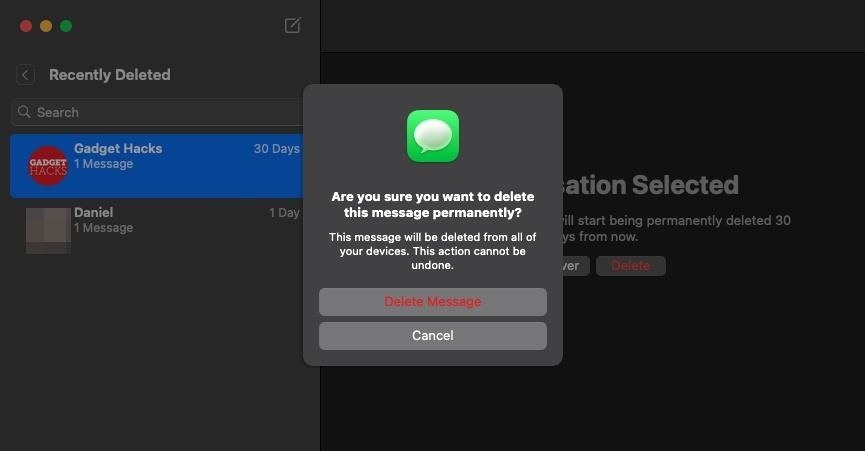
Δυστυχώς, δεν θα μπορείτε να κλειδώσετε το”Πρόσφατα Διαγράφηκαν”κείμενα με τον ίδιο τρόπο που είναι δυνατό στην εφαρμογή Φωτογραφίες για εικόνες που διαγράφηκαν πρόσφατα. Η Apple έκανε τις”Πρόσφατα διαγραμμένες”φωτογραφίες σας κλειδωμένες από προεπιλογή σε iOS 16 και iPadOS 16, αλλά δεν πρόσφεραν τέτοια δυνατότητα στην εφαρμογή Μηνύματα.
Μην χάσετε: Όλες οι 350+ νέες λειτουργίες iOS 16 για εσάς iPhone
Διατηρήστε τη σύνδεσή σας ασφαλή χωρίς μηνιαίο λογαριασμό. Αποκτήστε ένα ζωή συνδρομή στο VPN Unlimited για όλες τις συσκευές σας με μια εφάπαξ αγορά από το νέο Gadget Hacks Αγορά και παρακολουθήστε Hulu ή Netflix χωρίς τοπικούς περιορισμούς, αυξήστε την ασφάλεια κατά την περιήγηση σε δημόσια δίκτυα και πολλά άλλα.
Άλλες αξιόλογες προσφορές για να δείτε:
Φωτογραφία εξωφύλλου, στιγμιότυπα οθόνης και GIF από την Jovana Naumovski/Gadget Hacks
